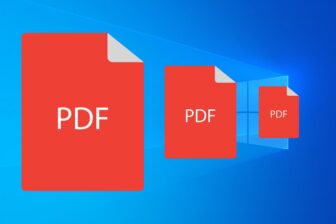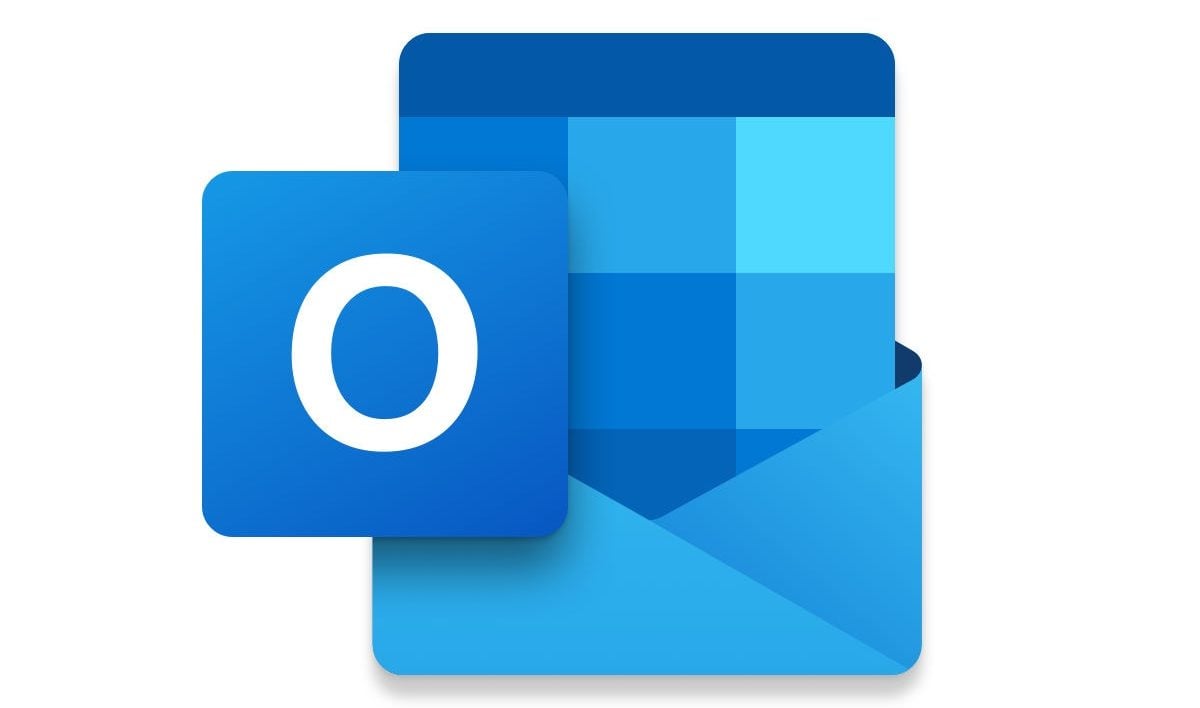Vous avez un peu de mal avec les langues étrangères ? Si vous utilisez la version web d’Outlook, la messagerie de Microsoft, les e-mails que vous recevez dans une autre langue peuvent être traduits automatiquement dans votre boîte de réception.
Une option, disponible dans les paramètres de la messagerie, vous permet en effet de traduire automatiquement, ou à la demande, les e-mails reçus dans un autre idiome. La fonctionnalité est accessible à tous les utilisateurs d’Outlook, et ne nécessite pas que vous ayez un abonnement Microsoft 365.
1. Ouvrez les Paramètres
Connectez-vous à votre boîte de réception Outlook et accédez aux paramètres de celle-ci en cliquant sur l’icône figurant une roue crantée en haut à droite du ruban bleu.
Aller sur Outlook.com (Gratuit)
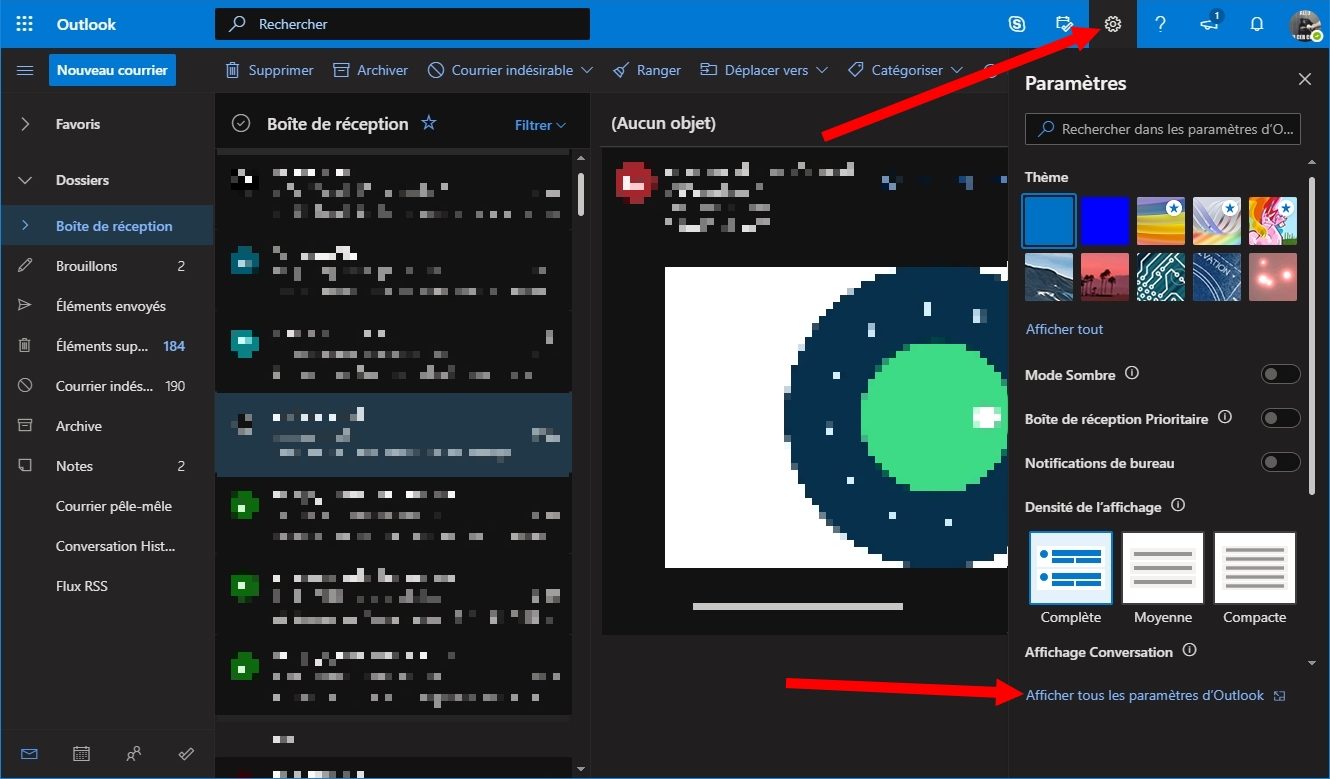
Choisissez ensuite d’Afficher tous les paramètres d’Outlook pour accéder à l’ensemble des options disponibles.
2. Activez la traduction
Entrez dans le menu Courrier, puis dans Gestion des courriers, naviguez jusqu’aux options concernant la Traduction.
Deux options sont proposées : Toujours traduire, et Me demander avant de traduire. Si vous optez pour la première, les messages arrivant dans la langue à traduire le seront automatiquement.
En revanche, si vous optez pour la seconde option, les messages reçus dans une autre langue devraient afficher en haut de l’e-mail, l’option permettant de traduire ledit message.
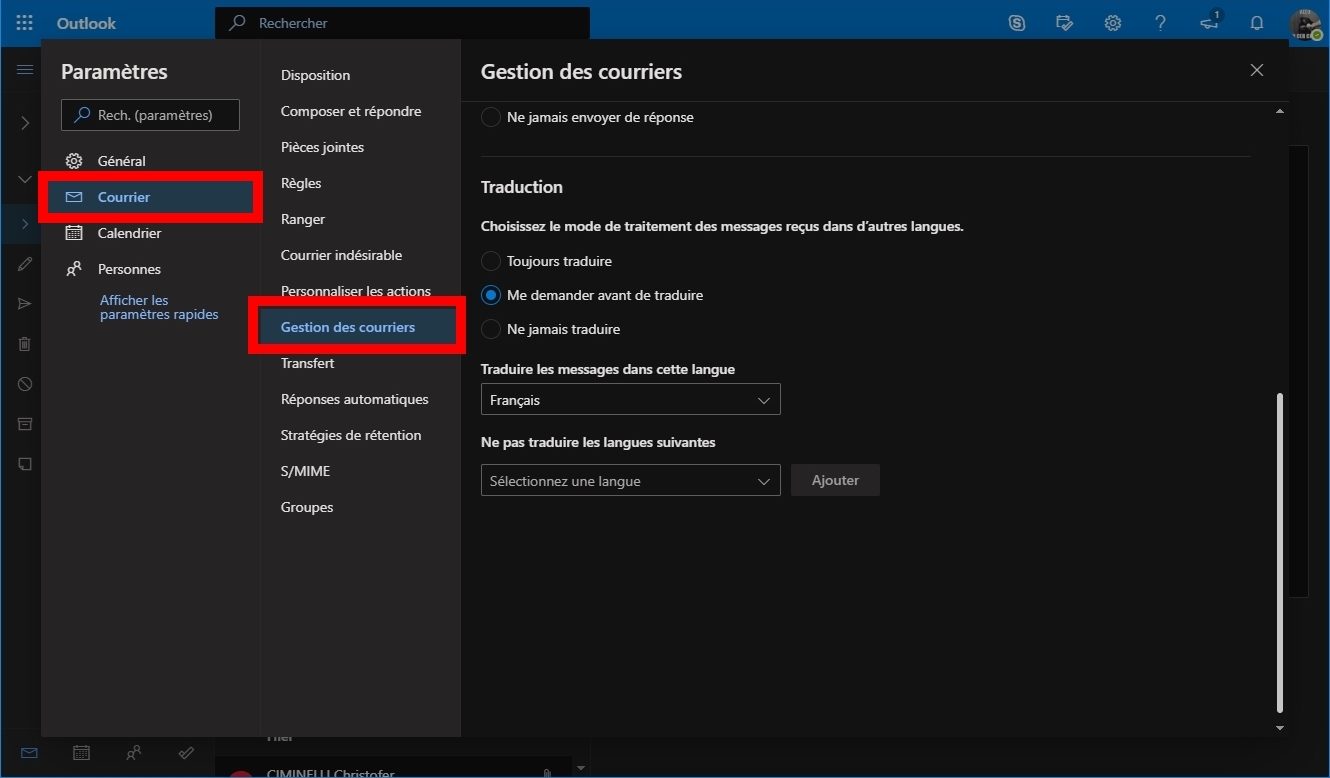
Par défaut, le Français est automatiquement sélectionné par le webmail Outlook pour la traduction de messages.
Si vous avez la chance de parler couramment une ou plusieurs langues et que vous estimez ne pas avoir besoin de traduction pour celles-ci, vous pourrez les sélectionner depuis le menu déroulant Ne pas traduire les langues suivantes pour que les messages envoyés dans ces langues ne soient pas traduits par la messagerie.
3. Utilisez la traduction
Quelles que soient les options configurées à l’étape précédente, Outlook vous laissera toujours le choix.
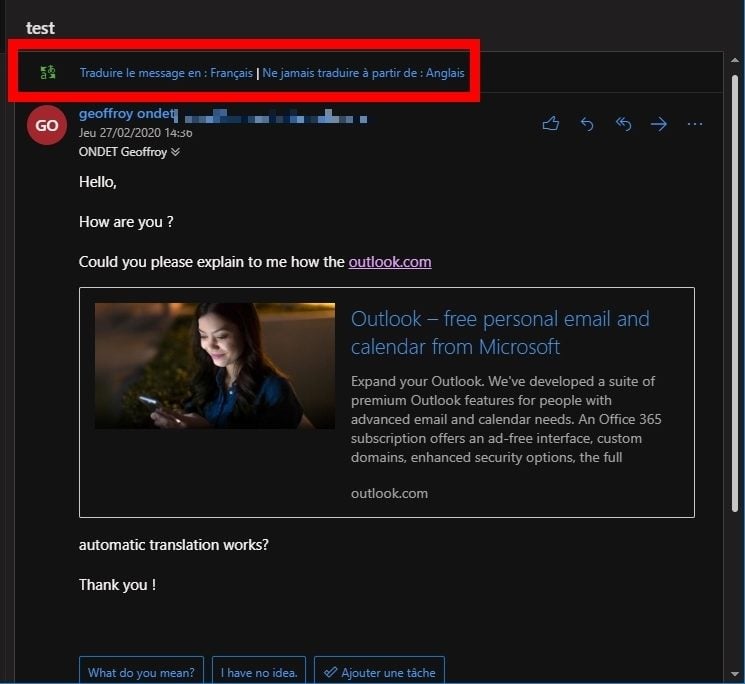
Si vous avez opté pour la traduction automatique, la plate-forme de messagerie devrait afficher un menu Afficher le message original pour vous permettre de consulter l’e-mail reçu dans sa langue originale.
De la même manière si vous avez optez pour l’option Me demander avant de traduire, un menu Traduire le message en devrait s’afficher en haut de chaque e-mail reçu dans une autre langue.
🔴 Pour ne manquer aucune actualité de 01net, suivez-nous sur Google Actualités et WhatsApp.